
我们平时的生活中,时常会从不同类型的图片中获取想要的信息吧~
就好比把收到的名片信息录入手机通讯录中、将随手记下的备忘事项整理到备忘录中等等……
如果要整理或录入的文字信息较少,我们还尚且可以凭借“过人手速”完成任务,一旦遇上复杂的图片信息,我们就“束手无策”啦!
得找找有什么高效的文字提取方法才行~
今天就把几个亲测好用的图片转word表格方法分享出来!

◎图片转word表格方法1:掌上识别王
※导入图片:启动并进入它的“导入图片识别”功能,进入相册界面,勾选要上传的图片,单击右上角按钮确认上传即可。
PS:它允许一次性上传不多于30张的文字图片进行识别操作,有多张图片需要识别的朋友只需在相册界面将多张图片勾选并上传即可。

※调整图片:完成图片文件导入后,进入图片的调整界面,在此界面,我们可以对识别语言、识别范围、图片方向等参数进行自由调节。
它还为我们提供了滤镜功能,当图片中字迹模糊或出现其他影响图片效果的情况时,我们可以先尝试使用该工具进行调整。
※识别图片:确认图片效果后,点击“识别”选项即可开始识别。
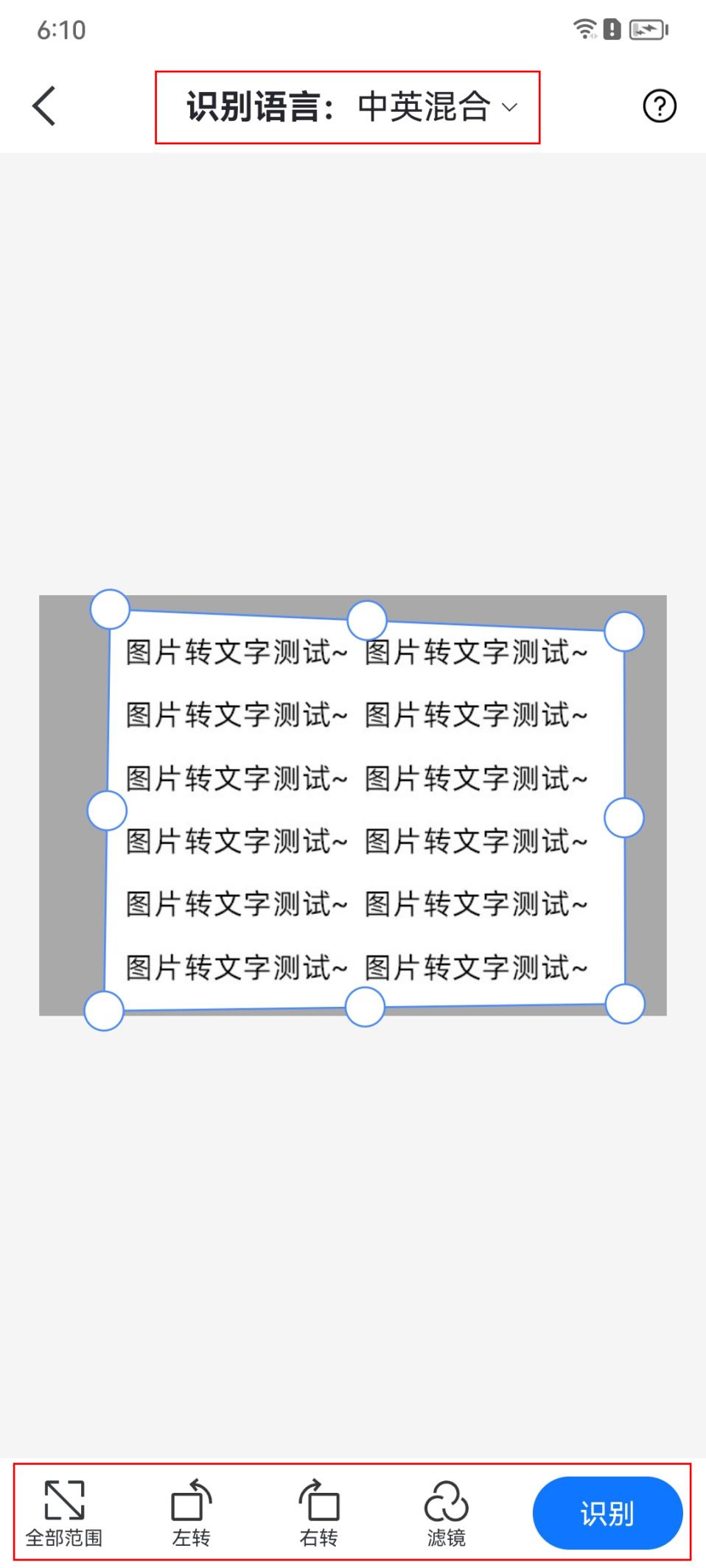
※输出结果:完成文字识别后,我们会获取完整的识别结果。如果发现需要编辑或调整的地方,可以通过界面下方的一系列工具进行操作,例如“纠错”、“校对”等。
完成调整后,将识别结果通过“复制”或“分享”进行输出即可。
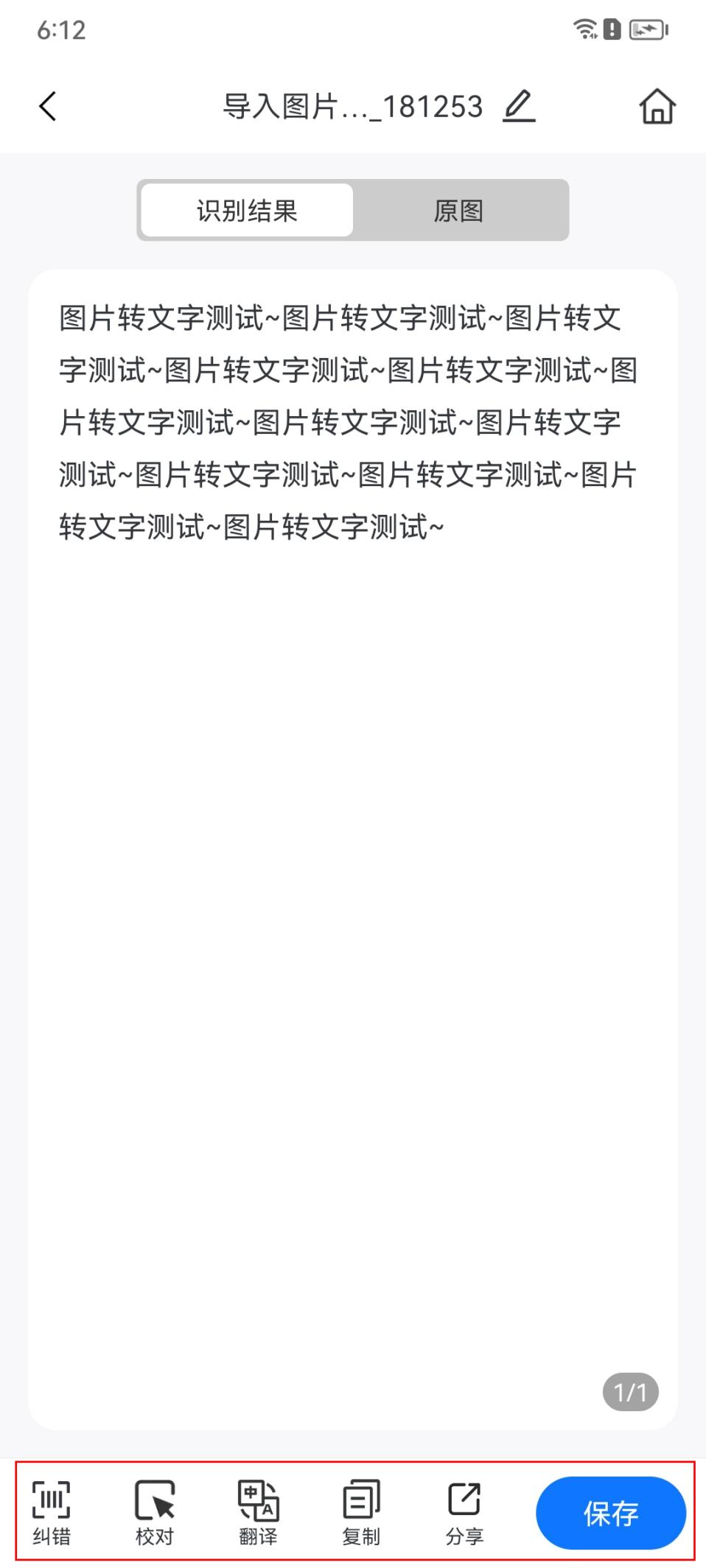
◎图片转word表格方法2:OnlineOCR
※进入工具:保持网络连接状态良好,打开浏览器,打开该工具即可。
※上传图片:点击“SELECT FILE”导入图片文件(注意图片大小限制)。
※调整参数:点击选择图片语言和所需的文件输出格式。
※开始识别:完成调整后,选择“CONVERT”开始识别即可。
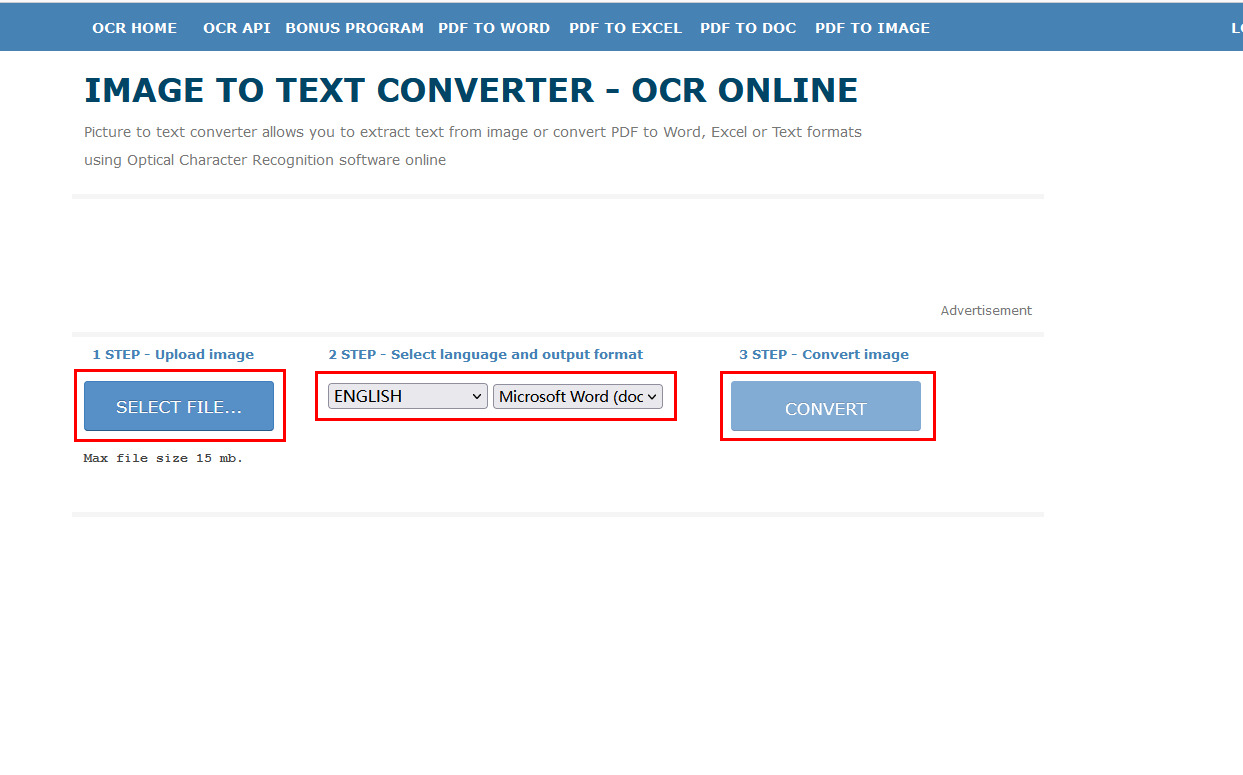
◎图片转word表格方法3:微信
※进入聊天窗口:打开该社交应用,在首页找到与自己的聊天窗口,点击进入。
※发送图片:点击“+”号按钮,从相册中选择文字图片,发送到聊天窗口。
※提取文字:完成图片发送后,我们需要长按图片,选择“提取文字”即可。
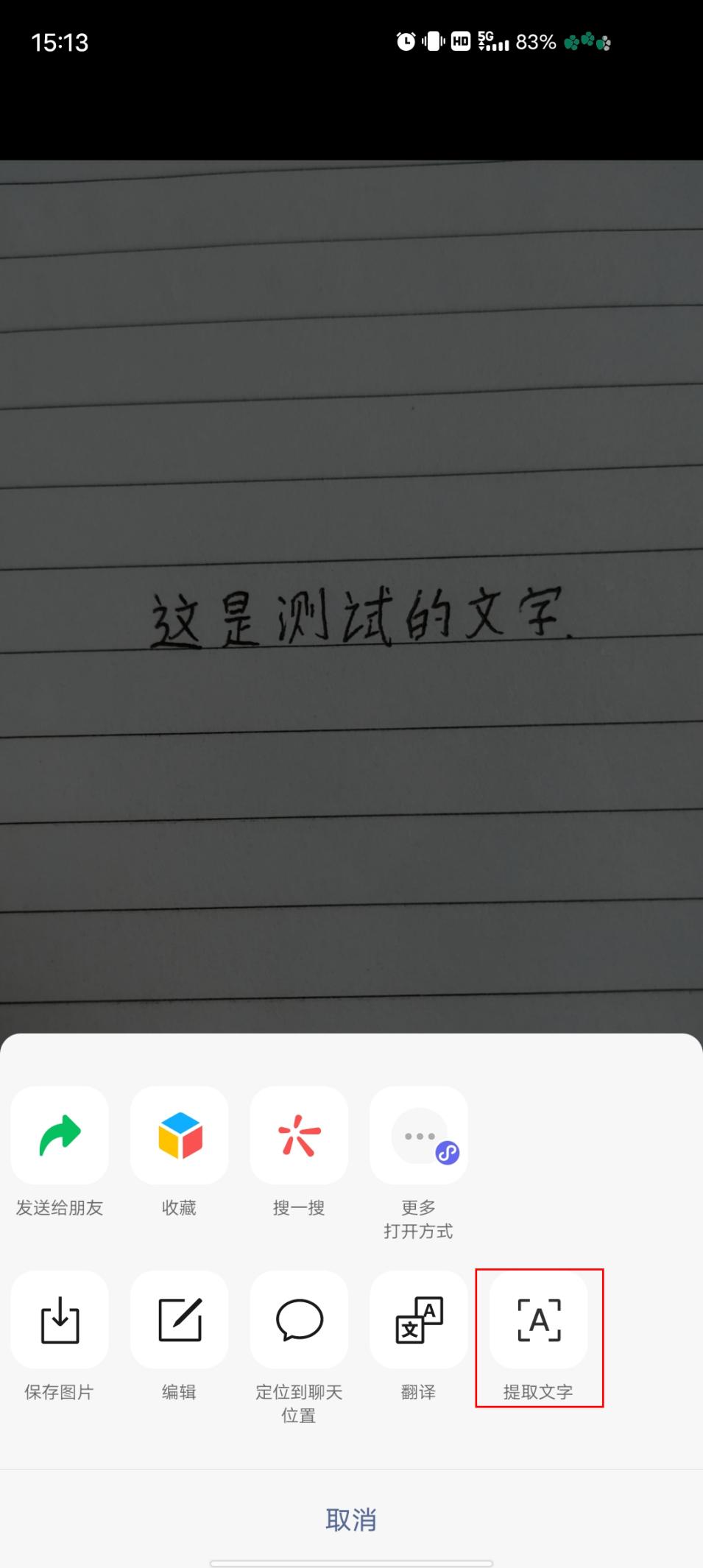
我分享的这三种图片转word表格方法中,不仅有在线操作的方法,还有使用专业应用识别的方法,大家可以通过自己的需求来进行方法的选择哦!







 本文介绍了三种实用的图片转Word表格方法,包括掌上识别王的批量导入、参数调整和识别,OnlineOCR的在线操作,以及微信中的快捷提取文字功能,帮助用户解决复杂图片信息处理问题。
本文介绍了三种实用的图片转Word表格方法,包括掌上识别王的批量导入、参数调整和识别,OnlineOCR的在线操作,以及微信中的快捷提取文字功能,帮助用户解决复杂图片信息处理问题。

















 被折叠的 条评论
为什么被折叠?
被折叠的 条评论
为什么被折叠?








